- Start
- » Ansökansbeslut
- » Bilaga till beslutshandling
Bilaga till beslutshandling
Du kan bifoga bilagor till beslutshandlingen i Prisma ECM. Bilagan slås samman med beslutsdokumentet till en handling som diarieförs på ärendet och publiceras till den sökande i Prisma portal.
Det första steget är att ladda upp dokumentet i Prisma ECM till en utlysning. Därefter kan du koppla dokumentet som en beslutsbilaga till en eller flera ansökningar. Du kan koppla dokumenten till flera ansökningar samtidigt i både kortet för beredningsgrupp och utlysning.
Ladda upp beslutsbilaga till utlysningen
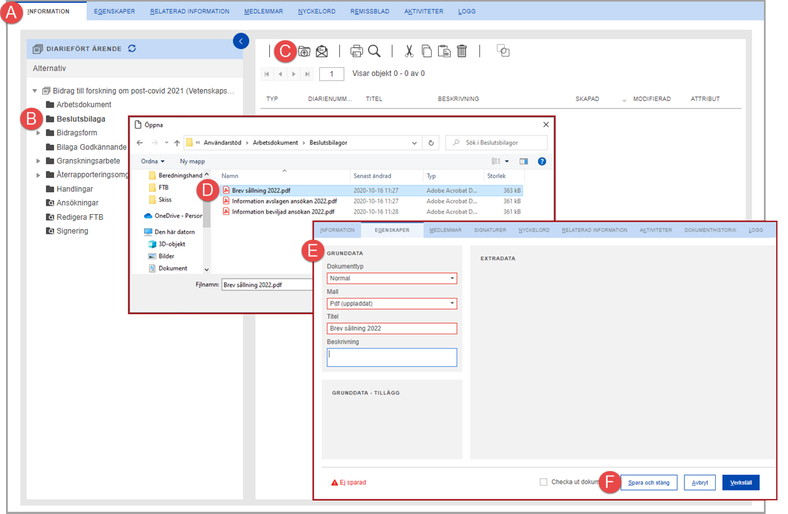
Ladda först upp bilagan till beslutet till mappen Beslutsbilaga på Utlysningskortet
De bilagor som du vill koppla till en ansökan måste först laddas upp till mappen Beslutsbilaga på utlysningen.
- Öppna utlysningen och välj fliken Information (A).
- Klicka på mappen Belsutsbilaga (B) i trädstrukturen på Idag-arean.
- Klicka på knappen för att ladda upp dokument (C).
- Dubbelklicka på filen du vill ladda upp (D) i Utforskaren som öppnas.
- Ange information för Grunddata (E) i dialogfönstret för dokument som öppnas.
- Klicka på Spara och stäng (F).
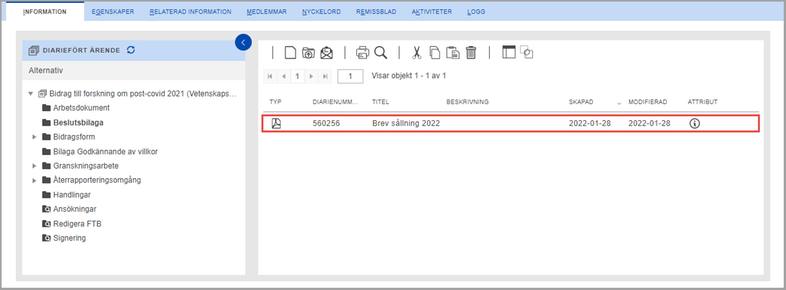
Det uppladdade dokumentet är nu tillgängligt för utlysningens alla ansökningar i Prisma ECM
Koppla beslutsbilaga till flera ansökningar samtidigt

Koppla en eller flera beslutsbilagor till ansökningar via den smarta sökmappen Redigera FTB
- Öppna kortet för berdningsgrupp, fliken Information, fliknivå ett.
- Klicka på den smarta sökmappen Redigera FTB (A).
- Klicka på Uppdatera (B).
- Markera kryssrutorna för ansökningarna du ska koppla en bestlutbilaga till (C).
- Klicka på fliken Lägg till beslutsbilagor (D).
- Markera den eller de beslutsbilagor du vill koppla till ansökningarna i Välj beslutsbilagor (E).
- Klicka på Lägg till valda beslutsbilagor (F).
På ansökanskortets flik Förslag till beslut kan du öppna dialogfönstret Hantera förslag till beslut. Där visas de beslutsbilagor som har kopplats till ansökansbeslutet. Endast dokument med "Ja" i kolumnen Beslutsbilaga publiceras.
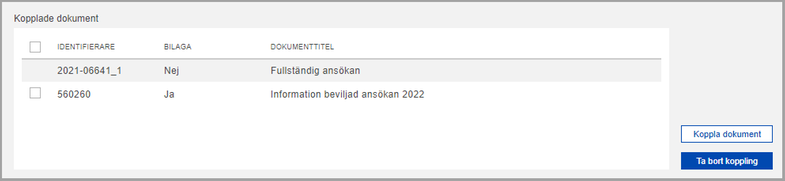
I den nedre delen av dialogfönstret Hantera förslag till beslut för ansökan visas utlysningens alla beslutsbilagor
Ta bort koppling till beslutsbilagor på flera ansökningar samtidigt
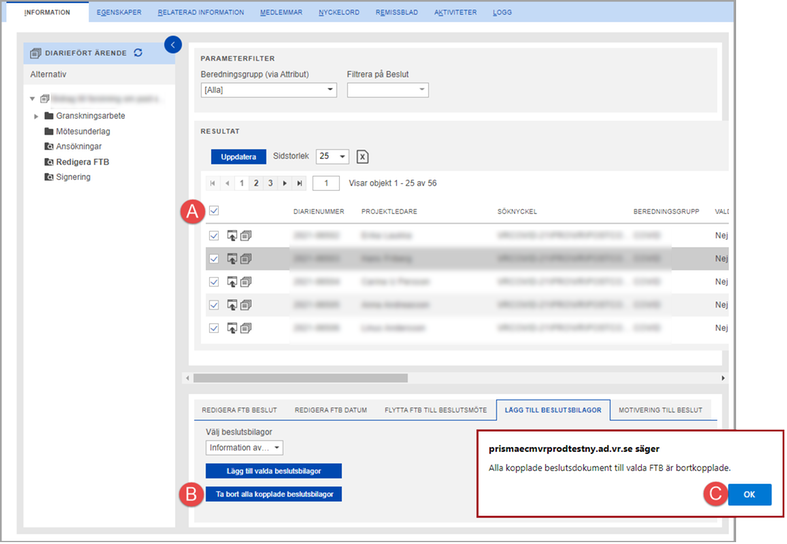
Ta bort alla beslutsbilagor till de markerade ansökningarna
När du använder denna funktion tas alla kopplade beslutsbilagor bort från de markerade ansökningarna. Vill du endast koppla bort enstaka beslutsbilagor, men behålla övriga, gör du det på ansökanskortet för respektive ansökan.
- Följ steg 1 - 3 i Koppla beslutsbilaga till flera ansökningar samtidigt.
- Markera kryssrutorna för de ansökningar du vill ta bort beslutsbilagor från (A).
- Klicka på Ta bort alla kopplade beslutsbilagor (B).
- Klicka på OK (C).
Koppla beslutsbilaga till ansökan på ansökanskort
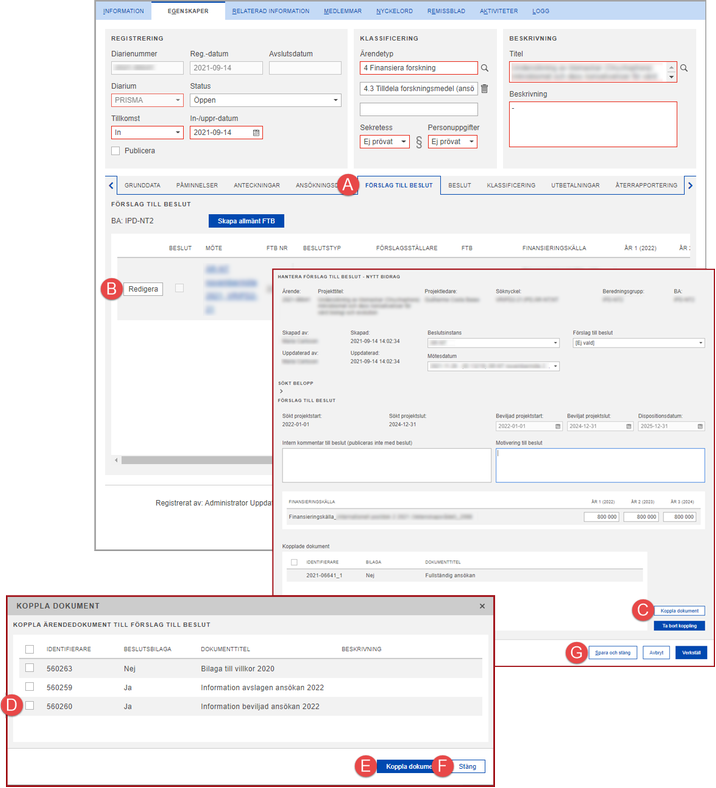
Koppla beslutsbilagor på ansökanskortet via fliken Förslag till beslut
De beslutsbilagor som kan kopplas till ansökan är de dokument som har lagts i mappen Beslutsbilaga på utlysningen.
- Öppna kortet för ansökan du vill koppla beslutsbilagor till, fliken Egenskaper i fliknivå 1 och fliken Förslag till beslut (A) i fliknivå 2.
- Klicka på Redigera (B).
- Klicka på Koppla dokument (C).
- Markera kryssrutorna för de beslutsbilagor i listan (D) du vill koppla till FTB i dialogfönstret som öppnas.
- Klicka på Koppla dokument (E)
- Klicka på Stäng (F)
- Klicka på Spara och stäng (G) i dialogfönstret Hantera förslag till beslut.
Ta bort beslutsbilaga från ansökan på ansökanskort
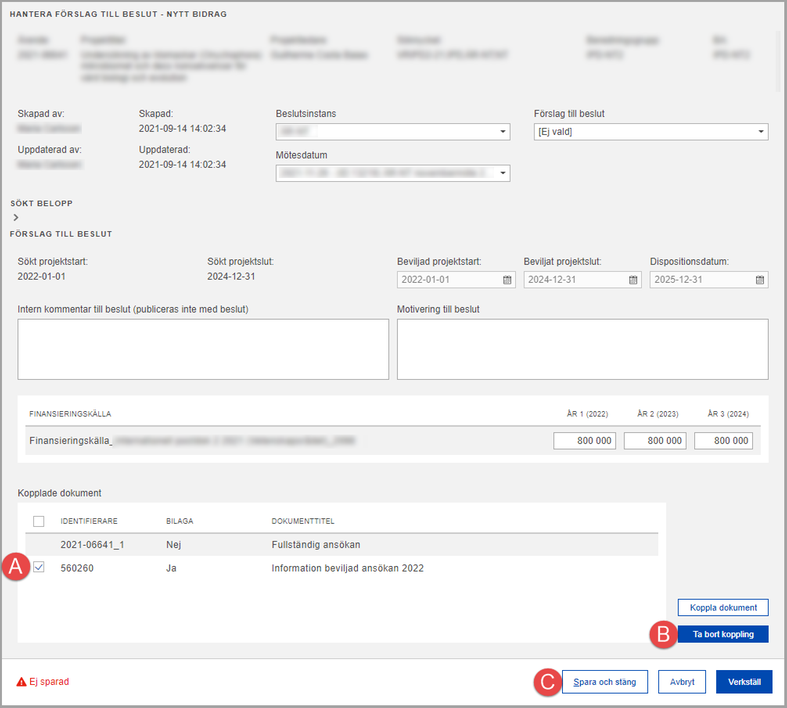
Längst ned i dialogfönstret Hantera förslag till beslut visas vilka beslutsbilagor som kopplats till ansökan
De aktuella beslutsbilagorna kopplas bort och kommer heller inte att diarieföras tillsammans med beslutshandlingen.
- Följ steg 1 - 2 i Koppla beslutsbilaga till ansökan på ansökanskort.
- Markera den eller de beslutsbilagor du vill ta bort från ansökan (A).
- Klicka på Ta bort koppling (B).
- Klicka på Spara och stäng (C) i dialogfönstret Hantera förslag för ansökan.
Senast uppdaterad:




 Skriv ut
Skriv ut